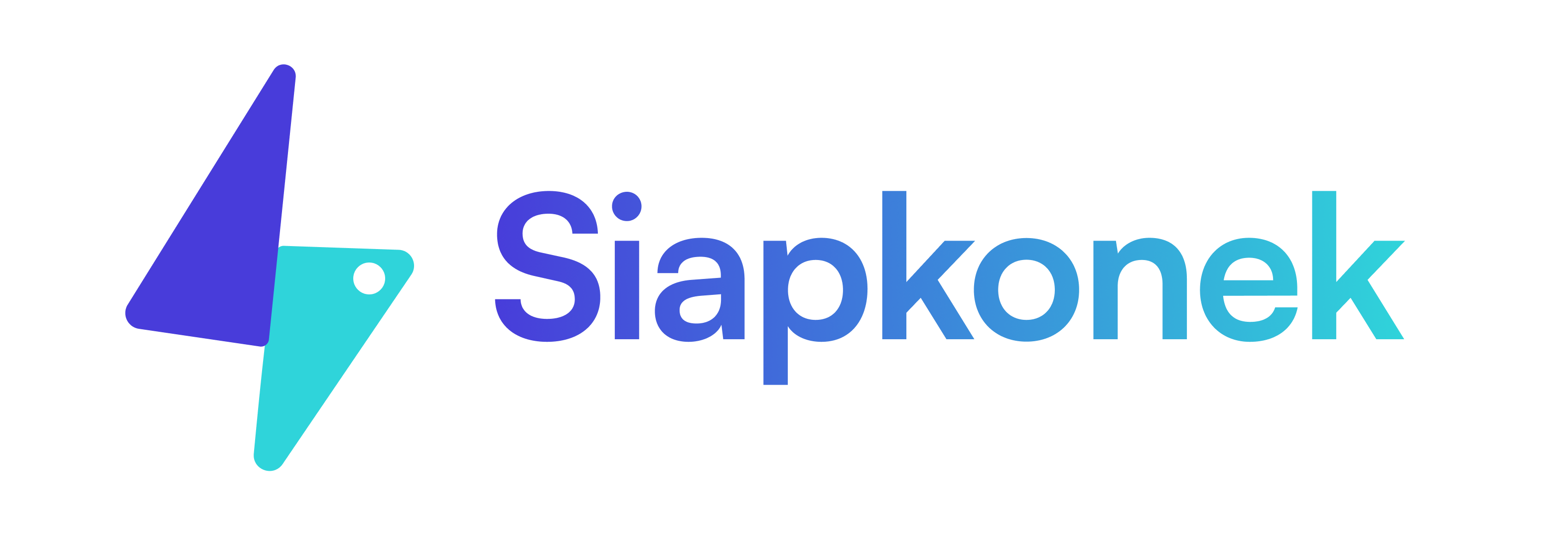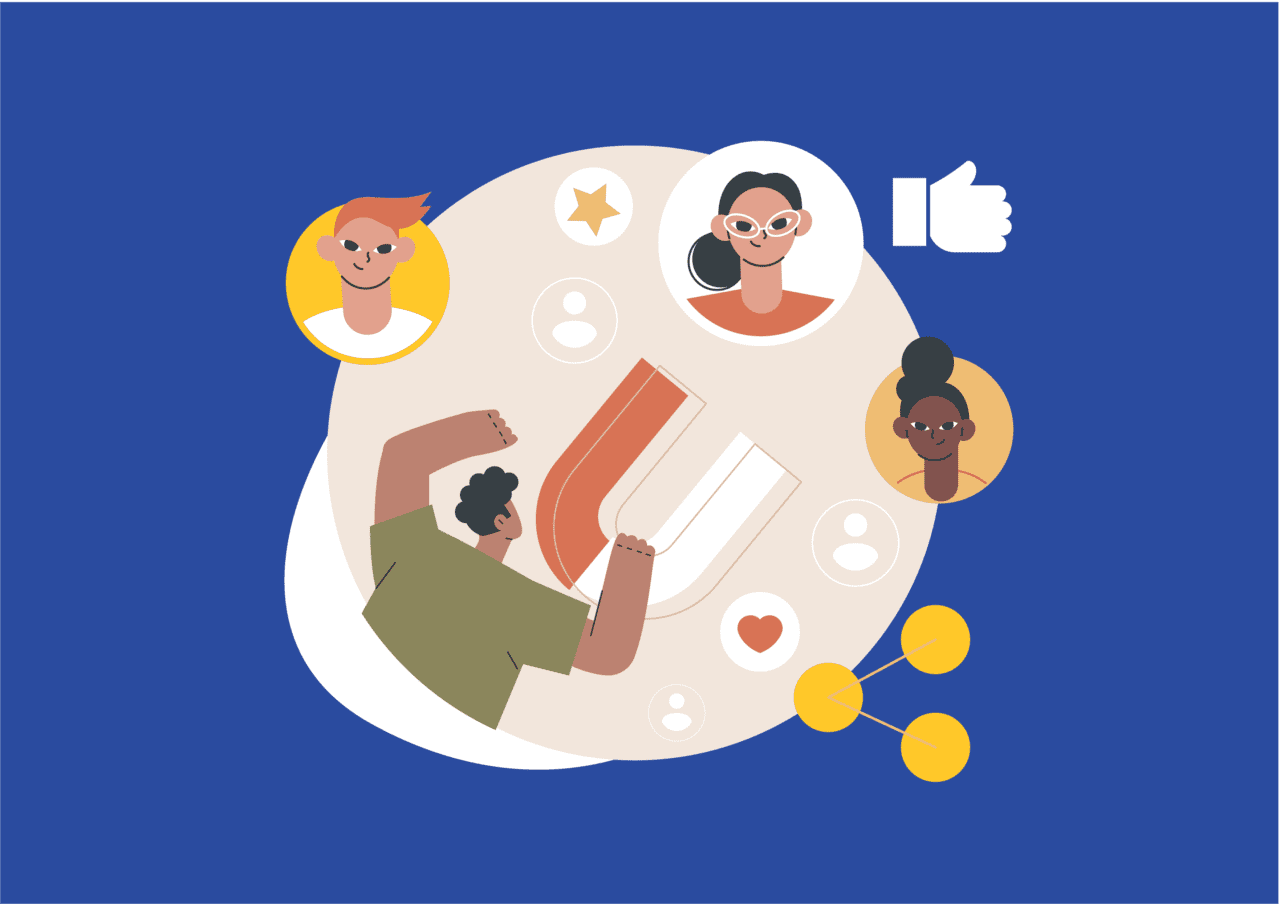Meskipun WordPress tidak mempunyai fitur yang berhubungan dengan membership, namun kita masih bisa mencoba mempelajari cara membuat website membership di WordPress.

Semisal Anda ingin membuat sebuah website yang memiliki layanan membership atau layanan registrasi user melalui WordPress, ada plugin yang harus Anda install untuk memudahkan Anda dalam membuat website membership di WordPress.
Bagaimana caranya?
Apa saja keuntungan membuat website membership?
Website membership merupakan website yang mengharuskan member website tersebut untuk berlangganan suatu paket untuk mendapatkan akses ke konten tertentu.
Website jenis ini sering ditemukan dalam bentuk website-website kursus online seperti di RuangGuru atau Binar Academy. Pada website tersebut, para member diwajibkan untuk membayar biaya langganan suatu paket agar bisa mengakses materi-materi mata pelajaran yang mereka tawarkan.
Beberapa kriteria yang harus dimiliki oleh setiap website membership antara lain:
- Mempunyai konten-konten terbatas yang hanya bisa diakses oleh member website tersebut.
- Member diwajibkan untuk membeli paket berlangganan jika ingin mendapatkan akses konten premium pada website tersebut.
- Member dapat membuat dan mengedit profil mereka serta dapat bergabung dalam komunitas online di website tersebut.
Jika Anda ingin menawarkan suatu layanan atau produk melalui website, maka dapat mempertimbangkan untuk membuat website membership. Dengan website membership, Anda menjadi mudah menyaring atensi calon pelanggan yang tertarik dengan produk Anda.
Selain itu, membuat website membership juga dapat meningkatkan kepercayaan publik terhadap produk Anda.
Cara membuat website membership di WordPress
Terdapat tiga tahapan cara membuat website membership di WordPress.
Akan tetapi, sebelum memulai, Anda harus menginstall plugin Membership & Content Restriction atau yang sejenisnya terlebih dahulu.
Saat ini, WordPress telah menyediakan plugin yang bisa digunakan untuk membuat website membership, seperti Wp-Members, Ultimate Member, Simple Membership, dan Membership & Content Restriction itu sendiri.
Plugin Membership & Content Restriction dianggap sebagai plugin membership serba-bisa karena dengan plugin ini, Anda bisa membatasi akses member ke suatu konten serta membuat paket berlangganan dan layanan member lainnya yang memberikan akses ke area tertentu suatu website.
Selain itu, Membership & Content Restriction telah terintegrasi dengan WooCommerce sehingga Anda bisa membatasi produk Anda hanya untuk kalangan member saja.
Selain plugin Membership & Content Restriction, jangan lupa untuk memastikan website Anda sudah memiliki sertifikat Secure Sockets Layer (SSL) agar plugin dapat bekerja dengan baik.
Berikut adalah langkah-langkah yang bisa Anda ikuti untuk mempelajari cara membuat website membership di WordPress.
- Aktivasi Fitur Registrasi User di WordPress
Cara aktivasi fitur registrasi user membership di WordPress dengan memilih opsi menu Settings > General pada dashboard WordPress.
Jika Anda sudah menginstall plugin Membership & Content Restriction di WordPress, maka opsi khusus bernama Membership akan muncul.
Klik checkbox berlabel Anyone can register di samping opsi tersebut, kemudian simpan perubahan tersebut.
- Buat Paket Berlangganan untuk Member
Setelah mengaktivasikan fitur Membership pada dashboard WordPress, Anda sudah bisa membuat paket-paket berlangganan.
Untuk membuatnya, Anda bisa mengaksesnya dengan mengklik Paid Member Subscriptions > Subscription Plans pada dashboard. Setelah masuk ke menu Subscription Plans, klik Add new untuk menambahkan paket berlangganan yang baru.
Masukkan nama dan deskripsi paket berlangganan yang akan Anda buat. Kemudian, atur durasi paket berlangganan. Jika ingin membuat paket berlangganan unlimited sekali bayar, maka masukkan durasi 0 hari.
Setelah menentukan durasi paket, masukkan harga paket berlangganan. Jika Anda menggunakan plugin Membership & Content Restriction, maka Anda harus memasukkan harga dalam mata uang US dollar ($).
Atur status paket berlangganan menjadi Active jika Anda ingin mengaktifkan paket berlangganan, atau Inactive jika ingin menonaktifkan paket sehingga paket tersebut menjadi draft.
Jika Anda mengaktifkan paket berlangganan, pilih user role yang didapatkan dari paket berlangganan yang Anda buat. Umumnya, user role defaultnya adalah Subscriber.
Setelah mengatur paket berlangganan, masuk ke menu pembayaran dengan Paid Member Subscriptions > Settings > Payments. Pada plugin Membership & Content Restriction, hanya terdapat dua jenis pembayaran: manual dan PayPal.
Jika sudah selesai mengatur paket berlangganan, simpan pengaturan.
Baca juga: Cara Membuat Subdomain Gratis yang Super Aman!
- Tentukan Konten yang Akan Dibuat Premium
Tentunya Anda harus membuat konten mana saja yang akan dipasangi status premium pada menu Content Restriction. Konten premium tersebut hanya bisa dilihat oleh member yang sudah membayar paket berlangganan.
Anda juga bisa menambahkan pesan untuk member yang tak memiliki izin akses dengan mengaktifkan Enable Custom Messages.
Anda sudah bisa membuat website membership di WordPress.
Penutup
Dengan membuat website membership, Anda bisa membatasi hak akses terhadap konten-konten di website Anda. Dengan kata lain, Anda bisa membatasi konten-konten website Anda yang hanya diperuntukkan anggota website Anda.
Selain itu, Anda juga sudah bisa membuat website-website membership lain seperti website forum dan bahkan website media sosial.
Untuk Anda yang ingin membuat website sederhana, Anda bisa mencoba untuk menggunakan Konekios.
Dengan Konekios, Anda tidak perlu ribet lagi dalam membuat website. Cukup beberapa kali klik, dan website Anda bisa langsung jadi, lengkap dengan hosting dan domain buatan Anda sendiri.
Jika Anda ingin membuat website toko online, Anda juga bisa mengandalkan Konekios yang menyediakan fitur payment gateway ke berbagai platform e-wallet dan bank serta telah bekerja sama dengan beberapa jasa pengiriman sehingga memudahkan Anda dalam transaksi dan pengiriman barang belanjaan pelanggan Anda.
Yu, coba Konekios sekarang!